Hướng dẫn cách khắc phục lỗi 0x80070035 có hình ảnh minh họa cụ thể
Trong quá trình làm việc và sử dụng máy tính, có lẽ chúng ta thường xuyên phải trao đổi tệp giữa hai hệ thống và một trong những tùy chọn để trao đổi thoải mái nhất là chia sẻ tệp giữa hai hệ thống được kết nối với cùng một mạng. Tuy nhiên, một vài người dùng đã báo cáo lỗi sau khi cố gắng chia sẻ dữ liệu vì lỗi The network path was not found hay còn gọi là lỗi 0x80070035) xuất hiện khi chúng ta dùng một máy tính khác trong cùng mạng LAN. Trong bài viết hôm nay mình sẽ chia sẻ với các bạn về cách khắc phục lỗi 0x80070035 dễ dàng, nhanh chóng nhất nhé.
1. Nguyên nhân xuất hiện lỗi 0x80070035
Nguyên nhân phổ biến thường gặp lỗi 0x80070035 có thể xảy ra khi chúng ta nhập sai tên đường dẫn mạng, đường dẫn được chỉ định bắt buộc phải được trỏ đến tài liệu được chia sẻ hợp lệ trên thiết bị từ xa. Tuy nhiên hãy lưu ý rằng chúng ta phải bật tính năng chia sẻ file hoặc máy in Windows trên thiết bị từ xa và người dùng từ xa cũng phải có quyền truy cập tài liệu đó.
Một nguyên nhân khác cũng khiến cho lỗi Network Path cannot be found - lỗi 0x80070035 có thể xảy ra đó là do sự thiếu đồng bộ về thời gian trên các thiết bị có nghĩa là đồng hồ trên hai thiết bị được ghép nối bị đặt lệch nhau, do đó khiến chúng không có khả năng kết nối với nhau thông qua mạng Lan.
2. Cách khắc phục lỗi 0x80070035
2.1. Khắc phục lỗi 0x80070035 bằng cách tắt tường lửa
Một trong những bước quan trọng nhất để khắc phục lỗi 0x80070035 ‘The network path was not found’ bằng cách vô hiệu hóa tường lửa, chúng ta thực hiện các bước như sau:
- Bước 1: Đầu tiên, chúng ta hãy nhấp chuột phải vào biểu tượng Chương trình chống vi-rút từ khay hệ thống, tiếp đó chúng ta chọn tùy chọn Disable .
- Bước 2: Tiếp theo chúng ta phải chọn khoảng thời gian mà Antivirus sẽ vẫn bị vô hiệu hóa.
- Bước 3: Lúc này, sau khi các bước trên được thực hiện, chúng ta kiểm tra lại xem lỗi có khắc phục hay không.
- Bước 4: Khi đó, chúng ta nhấn phím Windows + I sau đó nhấn chọn Control Panel.
- Bước 5: Tiếp theo, chúng ta nhấp vào System and Security.
- Bước 6: Tiếp đó, chúng ta nhấn vào Windows Firewall.
- Bước 7: Lúc này từ khung cửa sổ bên trái, chúng ta chỉ cần nhấp vào Bật hoặc tắt Windows Firewall.
- Bước 8: Tiếp theo chúng ta chọn Turn off Windows Firewall rồi sau đó phải khởi động lại PC để kiểm tra xem lỗi đã được sửa hay chưa.
2.2. Khắc phục lỗi 0x80070035 bằng cách kích hoạt NetBIOS qua TCP / IP
Một trong những cách khắc phục lỗi 0x80070035 xuất hiện là bật NetBIOS trên TCP, lỗi này ngụ ý rằng tính năng này bị vô hiệu hóa và bằng cách kích hoạt nó, chúng ta sẽ có thể giải quyết lỗi vĩnh viễn theo các thao tác như sau:
Bước 1: Đầu tiên, chúng ta nhấn phím Windows + R để mở hộp thoại Run.
Bước 2: Tiếp đó trong dòng lệnh, chúng ta dán NCPA.CPL và nhấn Enter như hình minh họa sau đây:
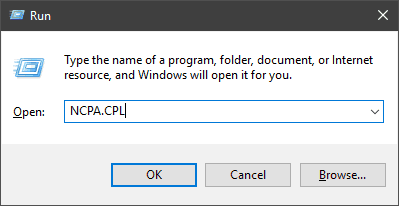
Bước 3: Tiếp theo, chúng ta nhấp chuột phải vào mạng mặc định của bạn và mở Properties.
Bước 4: Tiếp đó, chúng ta nhấn Internet Protocol Version 4 (TCP/IPv4) và nhấp vào Properties như hình minh họa bên dưới.
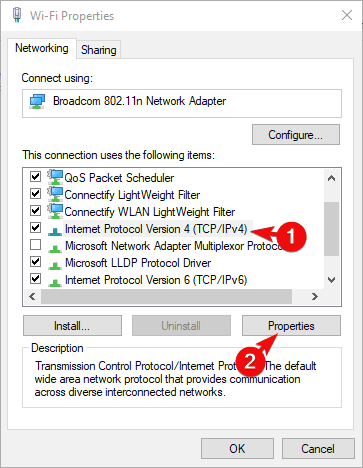
Bước 5: Sau đó, chúng ta nhấp vào Advanced.
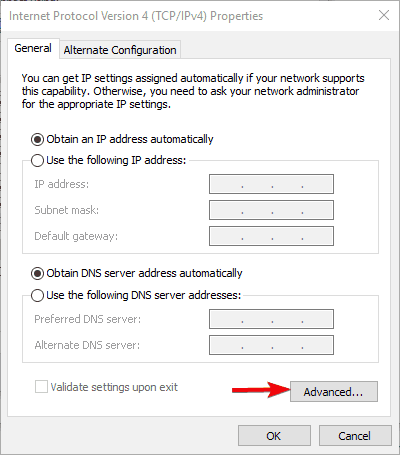
Bước 6: Tiếp đó chúng ta nhấn chọn tab WINS .
Bước 7: Sau đó, chúng ta nhấp vào”Enable NetBIOS over TCP” và xác nhận thay đổi.

2.3. Khắc phục lỗi 0x80070035 bằng cách kiểm tra dịch vụ TCP/IP NetBIOS Helper
Để mạng nội bộ hoạt động một cách liền mạch chúng ta sẽ cần xác nhận rằng dịch vụ Trình trợ giúp NetBIOS TCP / IP luôn chạy trong nền và dịch vụ này phải được kích hoạt để chạy vĩnh viễn với hệ thống, tuy nhiên có những báo cáo dừng lại sau khi những thay đổi quan trọng của hệ thống được áp dụng bởi Windows Updates, do vậy chúng ta cần kiểm tra và kích hoạt lại dịch vụ TCP/IP NetBIOS Helper theo các bước như sau:
Bước 1: Đầu tiên, trong thanh Tìm kiếm của Windows, chúng ta nhập Services và mở Services từ danh sách kết quả.
Bước 2: Tiếp đó, chúng ta điều hướng đến TCP/IP NetBIOS Helper.
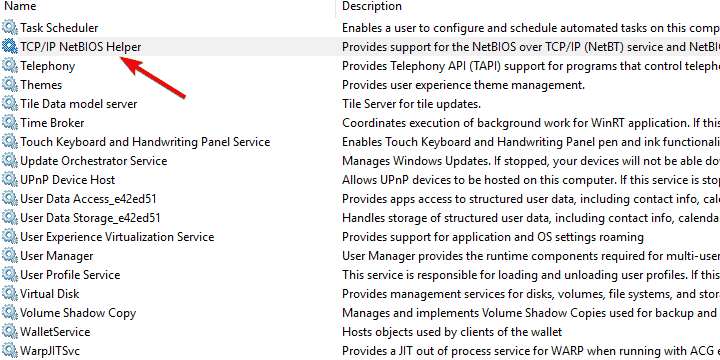
Bước 3: Tiếp theo chúng ta nhấp chuột phải vào nó và mở Properties.
Bước 4: Lúc này, trong phần Startup type chúng ta hãy chọn Automatic và xác nhận thay đổi.
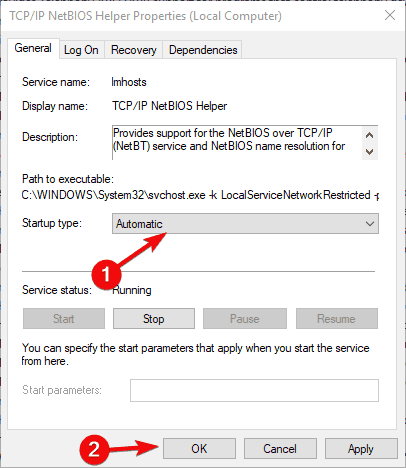
Bước 5: Sau đó chúng ta Khởi động lại máy tính của mình và tìm kiếm những thay đổi.
3. Một số lưu ý khi sửa lỗi 0x80070035
Ngoài các cách khắc phục như phần trên thì một cách khắc phục mà chúng ta thường không để ý đến đó là khắc phục lỗi 0x80070035 bằng cách cập nhật driver mạng theo các bước như sau:
Bước 1: Đầu tiên, chúng ta nhấn tổ hợp phím Windows + R, tiếp đó nhập "devmgmt.msc" rồi nhấn chọn OK như hình minh họa dưới đây:
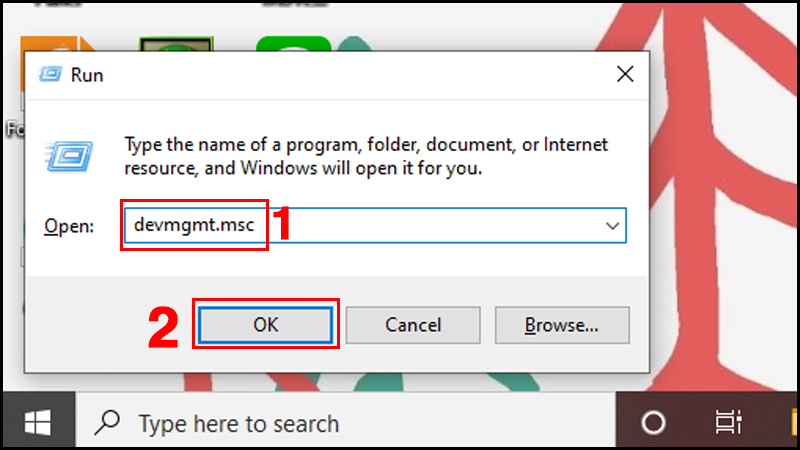
Bước 2: Tiếp theo chúng ta chọn Network adapters sau đó tiến hành chọn Update driver cho từng mục để hoàn tất.
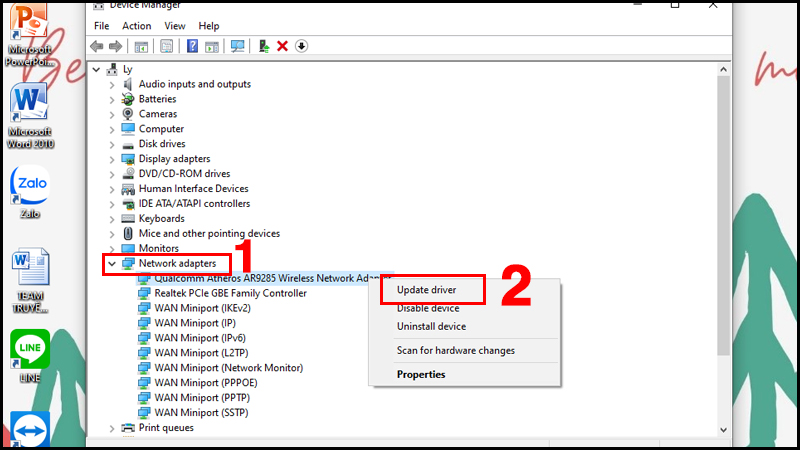
Qua bài viết trên đây chắc hẳn các bạn đã có thể hiểu rõ về nguyên nhân gây ra lỗi và các cách khắc phục lỗi 0x80070035. Mình hy vọng rằng những chia sẻ của mình sẽ thực sự hữu ích đối với các bạn và nếu có băn khoăn hay thắc mắc thì các bạn có thể liên hệ với mình nhé.